QFA-3DII荧光软件批量快速截图
1、首先打开 荧光软件 是这样的的

2、然后打开 按键精灵2014 是这个样子的
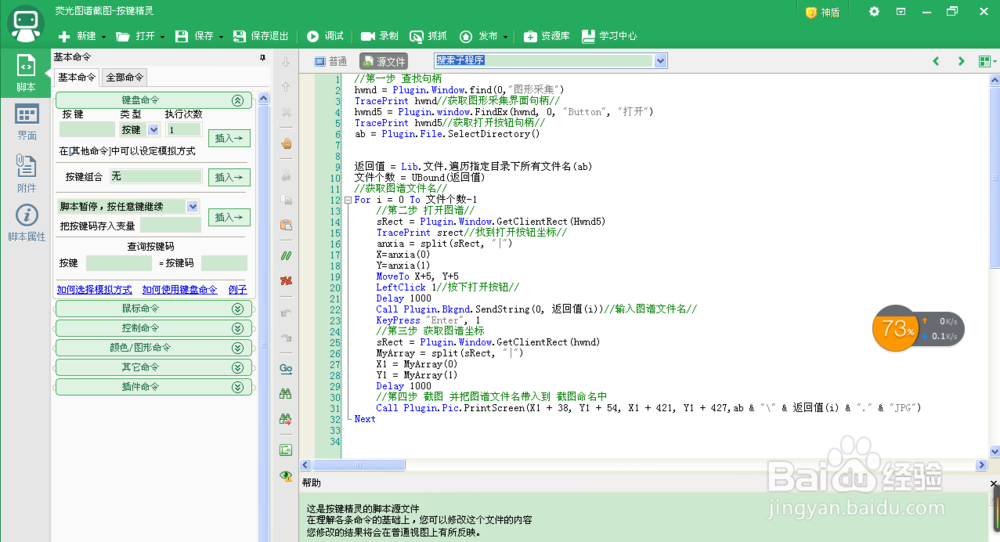
3、这是我的 脚本源代码 复制到你的按键精灵里面就行了
//第一步 查找句柄
hwnd = Plugin.Window.find(0,"图形采集")
TracePrint hwnd//获取图形采集界面句柄//
hwnd5 = Plugin.window.FindEx(hwnd, 0, "Button", "打开")
TracePrint hwnd5//获取打开按钮句柄//
ab = Plugin.File.SelectDirectory()
返回值 = Lib.文件.遍历指定目录下所有文件名(ab)
文件个数 = UBound(返回值)
//获取图谱文件名//
For i = 0 To 文件个数-1
//第二步 打开图谱//
sRect = Plugin.Window.GetClientRect(Hwnd5)
TracePrint srect//找到打开按钮坐标//
anxia = split(sRect, "|")
X=anxia(0)
Y=anxia(1)
MoveTo X+5, Y+5
LeftClick 1//按下打开按钮//
Delay 1000
Call Plugin.Bkgnd.SendString(0, 返回值(i))//输入图谱文件名//
KeyPress "Enter", 1
//第三步 获取图谱坐标
sRect = Plugin.Window.GetClientRect(hwnd)
MyArray = split(sRect, "|")
X1 = MyArray(0)
Y1 = MyArray(1)
Delay 1000
//第四步 截图 并把图谱文件名带入到 截图命名中
Call Plugin.Pic.PrintScreen(X1 + 38, Y1 + 54, X1 + 421, Y1 + 427,ab & "\" & 返回值(i) & "." & "JPG")
Next
4、应用脚本
第一步 荧光软件打开需要截图的图谱
第二步 按下f10 启动按键精灵脚本 自动弹出文件夹选择框
第三步 打开需要截图的荧光软件所在的文件夹
第四步 软件自动运行 自动截图
第五步 截图保存在图谱相同的文件夹下